Si voleu afegir vores al vostre document de Google, hi ha algunes maneres diferents de fer-ho. Aquí teniu uns quants consells per començar. Primer, podeu utilitzar l'eina de vora integrada de Google Docs. Per fer-ho, només cal que feu clic al menú 'Insereix' i després seleccioneu 'Dibuix'. A partir d'aquí, podeu triar dibuixar una línia, una forma o un quadre de text. Un cop hàgiu escollit el tipus de vora que voleu afegir, només cal que feu clic a l'opció 'Bord' i després seleccioneu el color i l'amplada de la vora. Una altra manera d'afegir vores al vostre Google Doc és utilitzar plantilles de Google Docs. Per fer-ho, només cal que feu clic al menú 'Fitxer' i després seleccioneu 'Nou'. A partir d'aquí, podeu triar entre una varietat d'opcions de plantilla diferents. Un cop hàgiu trobat una plantilla que us agradi, només heu de fer clic a l'opció 'Bordes' i després seleccioneu el color i l'amplada de la vora. Finalment, també podeu afegir vores al vostre document de Google mitjançant HTML. Per fer-ho, només cal que feu clic al menú 'Insereix' i després seleccioneu 'HTML'. A partir d'aquí, podeu inserir el codi HTML de la vora que voleu afegir. Un cop hàgiu afegit el codi HTML, només cal que feu clic a l'opció 'Bord' i, a continuació, seleccioneu el color i l'amplada de la vora. Afegir vores al vostre document de Google és una manera fantàstica d'afegir una mica de personalitat al vostre document. Amb uns quants clics senzills, podeu afegir fàcilment vores de qualsevol color o amplada. Per tant, seguiu endavant i experimenteu amb diferents opcions de vora fins que trobeu l'aspecte perfecte per al vostre document.
Tot i que Microsoft Word és l'editor de text més famós, per a molta gent Google Docs ocupa el segon lloc. Podeu reproduir gairebé qualsevol cosa que vulgueu, des de Microsoft Word fins a Google Docs, així com algunes coses úniques. Una altra característica comuna d'aquestes dues eines és la possibilitat d'afegir vores a les pàgines del document. En aquest article, us mostrarem com podeu fer-ho afegir vores a Google Docs . Tot i que no podeu afegir vores a Google Docs mitjançant la funció integrada, hi ha algunes solucions que us poden ajudar.

Com afegir vores a Google Docs
Com que Google Docs no té cap funció de vora real, podeu afegir objectes al vostre document i donar-li l'aspecte d'una vora. Vegem tres maneres de fer-ho.
- Afegiu vores mitjançant una cel·la de taula
- Afegiu vores inserint una imatge de caixa
- Inserir una imatge com a vora de pàgina
1] Afegiu vores utilitzant una cel·la de taula
Aquesta és la manera més fàcil d'afegir vores a tres. La tècnica aquí és utilitzar una cel·la i afegir-hi text perquè sembli una vora de pàgina. Per fer-ho, només cal que seguiu els passos següents:
- Obriu la pàgina d'inici de Google Docs i creeu un document nou.
- Aneu a la pestanya Insereix > Taula i feu clic per afegir només una cel·la de la taula (1×1).
- S'afegirà una cel·la de taula buida al document. Ara podeu augmentar les seves dimensions tant verticalment com horitzontalment, així com estirar-ne les vores fins al final del document.
- Això donarà a la teva pàgina l'aspecte d'una vora
Així, no només podeu afegir una vora de pàgina, sinó també personalitzar-la. A sota de la pestanya Eines hi ha l'opció Color de la vora. Podeu fer-hi clic i afegir el mateix o 4 colors diferents als 4 costats d'aquesta vora de cel·la.
Llegeix : Com afegir una vora a una imatge a Google Docs
2] Afegiu vores inserint un dibuix de caixa
Una altra manera d'evitar aquest tema és inserir un objecte al document, preferiblement en forma de rectangle, i inserir-hi text de manera que sembli una vora de pàgina.
- Obriu Google Docs i creeu un document nou.
- Aneu a la pestanya 'Insereix', seleccioneu 'Dibuix' i feu clic a 'Nou'.
- Al quadre de diàleg que apareix, feu clic a l'opció Formes i seleccioneu la icona rectangle/quadre.
- Ara podeu dibuixar un objecte rectangular al quadre proporcionat, canviar-ne la mida com vulgueu i, quan hàgiu acabat, feu clic a Desa i tanca
Tant se val si la mida que trieu no encaixa al principi, ja que sempre tindreu l'opció d'editar-la al document. Aquesta vora, com la taula 1×1, també és configurable. El color de fons predeterminat aquí és blau, però podeu canviar-lo fent clic a la icona Edita.
processador de textos freeware windows 10
3] Insereix la imatge com a vora de la pàgina
En tercer lloc, també podeu utilitzar una imatge del web com a vora de pàgina. Aquesta no és una solució sòlida al tema, però una solució viable, tanmateix.
- Obriu Google Docs i feu clic per obrir un document nou en blanc.
- Feu clic a la pestanya Insereix, seleccioneu Imatge i, a continuació, feu clic a Cerca web.
- Això obrirà un quadre de diàleg separat al costat dret de la pantalla que us demanarà que cerqueu.
- Escriviu 'Border' i premeu Enter
- Feu clic a la imatge de vora més adequada i seleccioneu Enganxa
La vora creada d'aquesta manera també és configurable, és a dir, podeu personalitzar la seva mida o com s'ha de posicionar en relació al text del document.
Com decoreu Google Docs?
Google Docs té diverses opcions de format que podeu utilitzar per fer que el vostre document sembli estèticament agradable. Podeu afegir tot tipus de formes geomètriques fetes a mà, afegir subíndexs o superíndexs mitjançant l'opció Format, o fins i tot crear taules decoratives.
Google Docs té plantilles?
És possible que una plantilla de document senzilla no s'adapti a totes les vostres necessitats, però no us preocupeu, l'aplicació té diverses plantilles integrades. No només hi ha una àmplia galeria de plantilles de documents, també podeu crear-hi les vostres pròpies plantilles.
Esperem que us sigui útil.
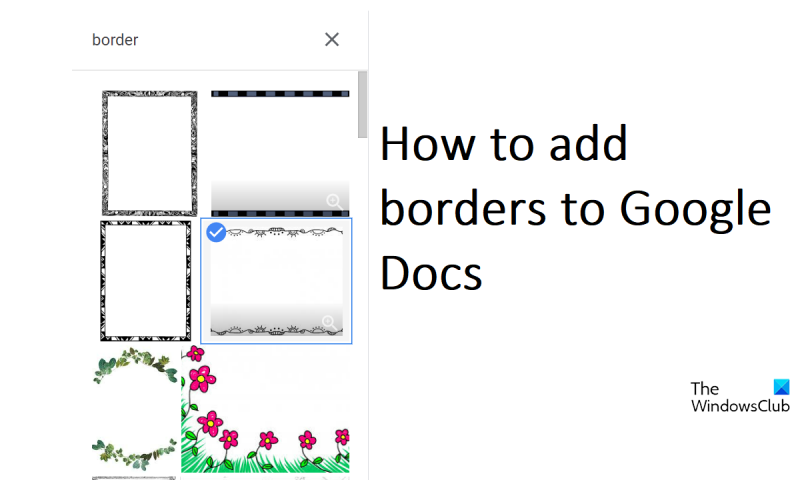
![New World es bloqueja i es congela a l'ordinador [Corregit]](https://prankmike.com/img/games/5B/new-world-lagging-and-stuttering-on-pc-fixed-1.png)













